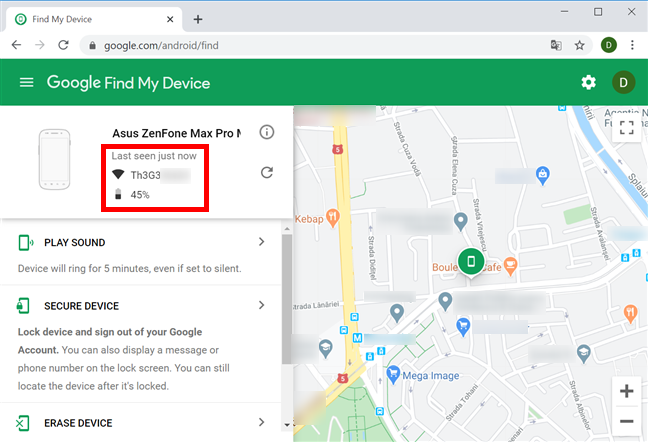
Android スマートフォンにアプリを サイドロードし たい場合、複数の APK バリアントから選択できることがあります。特定のアプリはディスプレイやプロセッサーなどの特定の仕様に合わせて設計されているため、どのアプリをダウンロードすればよいかをどのように判断すればよいでしょうか?
さまざまなファイルのバージョンを理解する

ここにいる場合は、 APK Mirror からアプリをダウンロードしようとしている可能性があります。APK Mirror は、Play ストアで無料で入手できる APK の正規のホスティング サイトです。これは、必要なアプリが地理的に制限されている場合、お使いのデバイスで利用できない場合、またはアカウントにまだアップデートが適用されていない場合に最適なオプションです。
多くのアプリではダウンロードできる APK バージョンが 1 つだけですが、アプリによってはさまざまなバージョンが用意されています。たとえば、公式 YouTube アプリの一部の古いバージョンで は、40 種類ものバリエーションから選択できました 。これは圧倒的です。バリアントには非常に技術的な専門用語がいくつか付いているので、そのいくつかを見てみましょう。一般に、詳細は次の 3 つの主要なカテゴリに分類されます。
- アーキテクチャ: これは、携帯電話のプロセッサの種類を指します。通常、オプションは arm、arm64、x86、および x86_64 になります。 ARM と x86 は 32 ビット プロセッサ用であり、arm64 と x86_64 は 64 ビット プロセッサ用です。以下で詳しく説明します。
- Android バージョン: これは、デバイスが実行している Android OS のバージョンです。
- 画面 DPI: DPI は「Dots Per Inch」の略で、基本的には携帯電話の画面のピクセル密度です。たとえば、6 インチのフル HD 画面 (1920×1080) の DPI は約 367 です。解像度を 2880×1440 まで上げると、DPI は ~537 まで上がります。
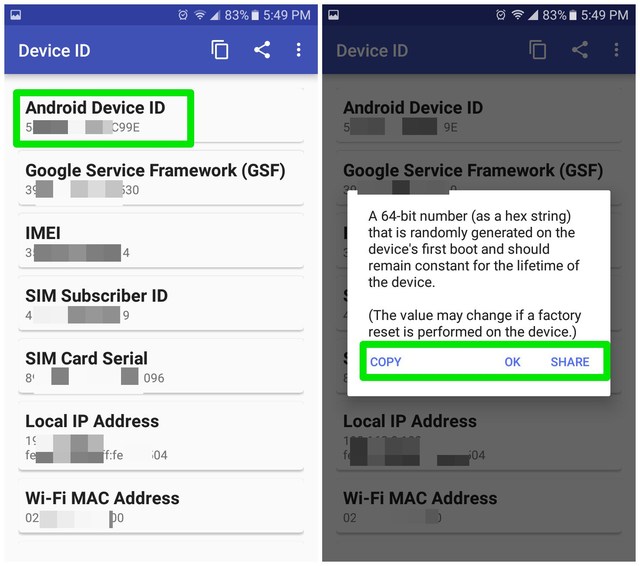
ARM 対 x86
Android のバージョンと DPI は非常に簡単ですが、プロセッサ アーキテクチャはまったく別の話です。知っておくべき 2 つの異なるアーキテクチャがあります。
- ARM: これは何よりもまずモバイル プロセッサ アーキテクチャであり、現在大多数の携帯電話が実行しているものです。 Qualcomm の Snapdragon、Samsung の Exynos、MediaTek のモバイル チップ、Google の Tensor チップはすべて ARM プロセッサの例です。最新のチップの ほとんどは 64 ビット、つまり ARM64 です。
- x86: これは Intel チップのアーキテクチャ仕様です。 Intel はコンピューター市場では支配的ですが、Android 端末ではこれらのチップはあまり一般的ではありません。 x86_64 は 64 ビット Intel チップを指します。
x86 ファイルと ARM ファイルには相互互換性がないため、この情報は特に重要です。携帯電話の特定のアーキテクチャ向けに設計されたバージョンを使用する必要があります。同様に、携帯電話が 32 ビット プロセッサを実行している場合、64 ビット APK は動作しません。ただし、64 ビット プロセッサには下位互換性があるため、32 ビット APK は 64 ビット プロセッサ上で正常に動作します。
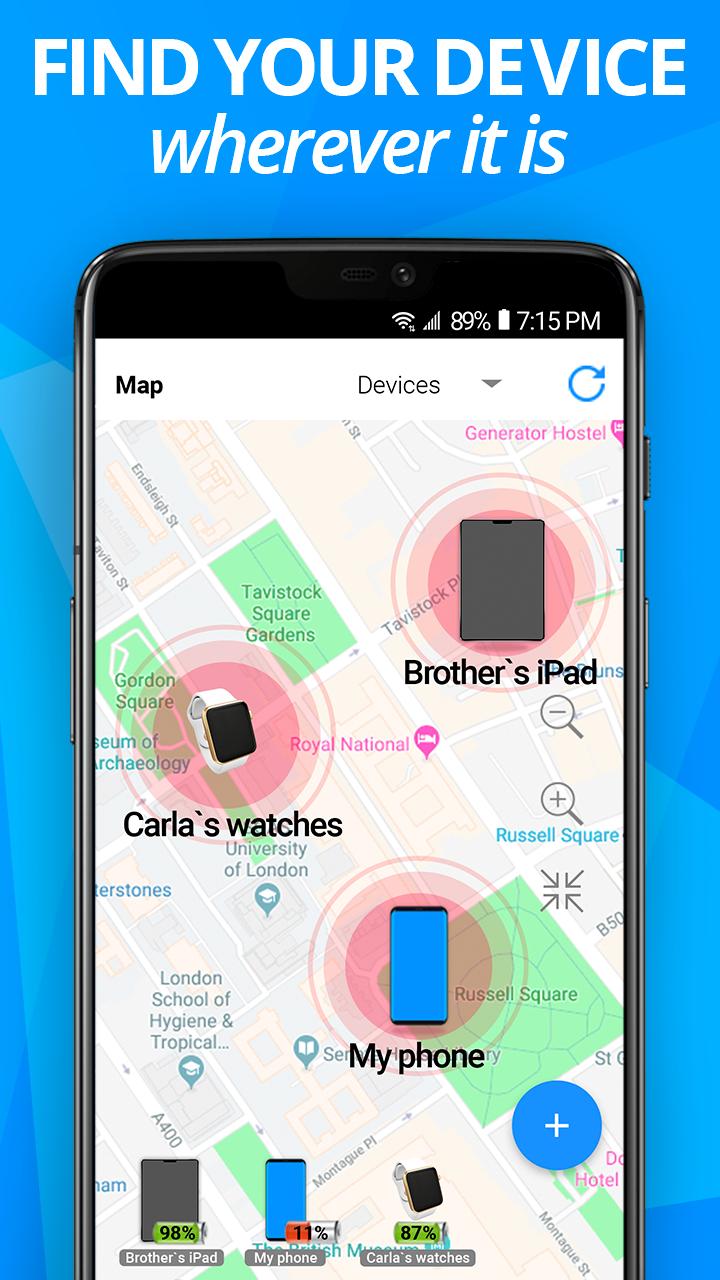
APK とバンドルの比較
APK Mirror のような Web サイトで最後に気づくのは、「 バンドル 」と呼ばれるものです。アプリには「APK」または「バンドル」のマークが付いており、正しいものをダウンロードすることが重要です。 APK Mirror の「バンドル」は「分割 APK」であり、特別な方法でインストールする必要があります。
アプリ バンドルは、デバイス専用にアプリを構築しているため、一般的な APK よりもサイズが小さくなっています。すべてのコンポーネントが必要なわけではないため、ファイル サイズが小さくなります。また、必要な機能のみをインストールするため、初期ダウンロードを小さくすることもできます。
Play ストアからアプリ バンドルをダウンロードすると、これらすべてがユーザーなしで処理されます。ただし、特に APK Mirror からバンドルをインストールするには、公式の APKMirror インストーラー アプリを使用する必要があります。他のソースからの分割バンドルには、「 Split APKs Installer (SAI) 」というアプリを使用できます。
一般に、アプリバンドルを避けて、古き良き APK ファイルを使用する方がはるかに簡単です。

デバイスの正しい情報を見つける方法
自分で追跡するのは大変なことですが、嬉しいことに、便利なアプリを使用してデバイスのすべての情報を簡単に確認する方法があります。これは Droid Hardware Info と呼ばれる、この信頼できる無料アプリは長い間存在しており、Android デバイスの詳細をすべて提供します。
まず、 Play ストア からインストールしてください。アプリを開くと、最初に「デバイス」タブが表示されます。ここには、DPI と Android OS バージョンという 2 つの重要な情報があります。 DPI を確認するには、「ディスプレイ」セクションの「ソフトウェア密度」エントリを確認します。
Android のバージョンについては、同じ画面の「OS バージョン」を確認してください ( Google は現在でも内部でデザートのニックネームを使用しています )。 OS のバージョンは、Android の設定からも簡単に確認 できます。
アーキテクチャ情報については、[システム] タブにスライドして、[プロセッサ] タブの [CPU アーキテクチャ] および [命令セット] エントリを確認してください。これは、明確に「arm64」などと書かれていないため、他のものほど単純ではないため、行間を少し読む必要があります。
まず、アーキテクチャ名に「64」が含まれている場合は、それが 64 ビット デバイスであることをほぼ保証できます。十分簡単です。 ARM か x86 かを判断するには、「命令セット」セクションを参照します。ここでも、「arm」という文字などの基本情報を探しているだけです。
たとえば、私の Pixel 7 では、それが ARM64 デバイスであることは明らかです。 CPU名には「ARM」、「命令セット」には「arm64」と記載されています。また、64 ビット アーキテクチャが指定されていない場合は、デバイスに 32 ビット チップが搭載されていると安全に想定できます。

ダウンロードするファイルの選択
これらすべてを念頭に置いて、APK Mirror 上のサンプルアプリを見てみましょう。この記事の執筆時点では、 Google フォトの最新バージョンには 6 つのバリエーションがあります。 Droid Hardware Info アプリから表示される情報に基づいて、420 DPI の ARM64 バリアントを探す必要があることがわかりました。
プロセッサのタイプと Android バージョン (arm64 と Android 6.0+) を一致させるのは簡単です。ただし、420 DPI に対する特定のオプションはありません。
したがって、この場合、選択できる主なオプションは 2 つあります。「320-640dpi」または包括的な「nodpi」バリアントです。
「nodip」バリアントには、世の中の DPI の色域をカバーするために利用できるすべてのリソースが含まれています。それで、気にせずにこれを選択してみてはいかがでしょうか?ファイル サイズが大きいため、基本的にあらゆる DPI で動作するリソースが含まれているため、ファイルはさらに大きくなります。一致する DPI を見つける方が良いですが、この特定のケースでは、必要なものと一致する唯一の非バンドル バリアントです。
デバイスに適した APK を入手したので、あとは それをサイドロードする だけです。デバイスの詳細を知るのは非常に簡単です。幸いなことに、一度この情報を把握したら、新しい携帯電話を購入するまで心配する必要はありません。





